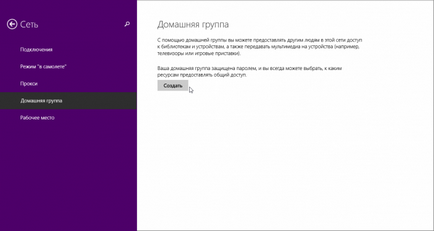Homegroup в Windows 8
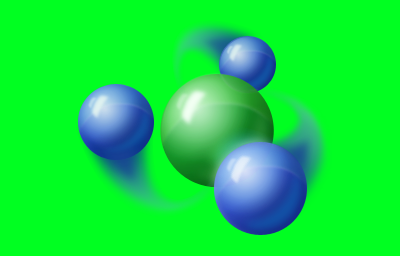
Започвайки с Windows 7 операционна система, сега има HomeGroup. значително улеснява процеса за настройка. В действителност, създадена за споделяне на файлове и споделяне на принтер може да бъде на няколко минути, а след това през повечето време ще прекарате на прехода от един компютър на друг и да влезе в домашна група парола.
Всичко да работи правилно, всички компютри във вашата мрежа, трябва да се работи на Windows 7, Windows 8 или Windows 8.1. С Windows 7, не може да има проблеми - ако имате домашна версия или Home Basic. не можете да създадете домашна група, но е достъпно само да се присъединят. Въпреки това, знаейки, че желанието ни за икономика, тя може да се окаже, че всички компютри се изпълняват основна база. В този случай, спасяването на Windows 8, Windows 8.1, която няма такова ограничение.
Отворете контролния панел, като натиснете клавишната комбинация + X. от контекстното меню, изберете Контролен панел и
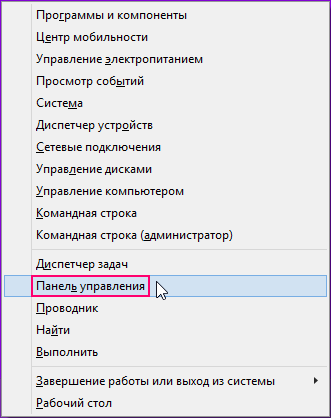
В контролния панел щракнете Homegroup
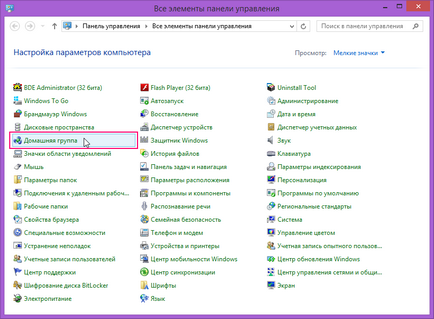
Отваря се прозорец HomeGroup. Ако компютърът ви е свързан с обществена мрежа, за да създадете домашна група или се присъедини към нея, трябва да инсталирате компютърна мрежа за значението на частния подреждането.
Щракнете върху Промяна на мрежа местоположение
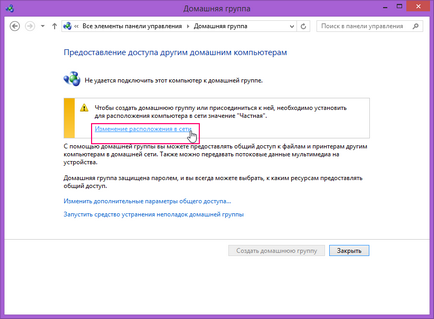
Панел Мрежа. с предложение да намерите компютри в мрежата, устройството, щракнете върху Да
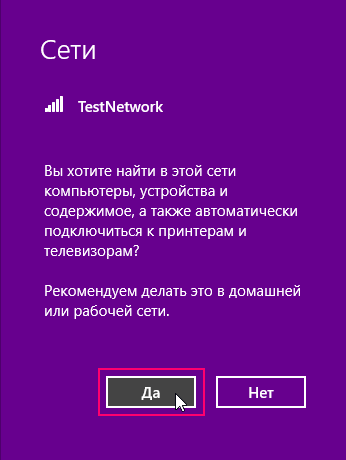
HomeGroup прозорец няма да се промени, както е показано на снимката по-долу, а след това щракнете върху Създаване на домашна група
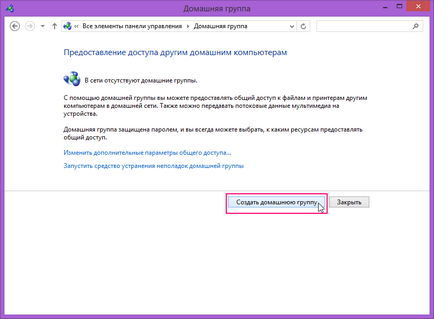
В прозореца, който се отваря, кликнете Next
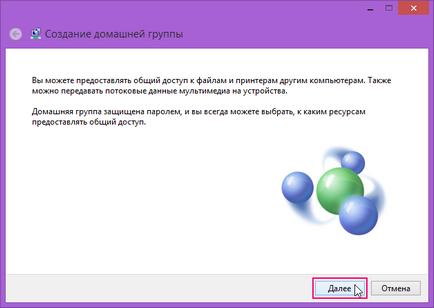
След това изберете ресурсите, които искате да бъдат споделени, щракнете върху Next
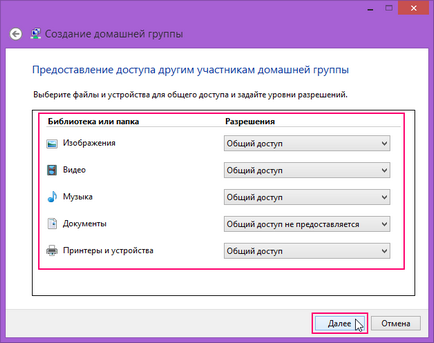
След това ще видите паролата, за да се свържете към домашна група.
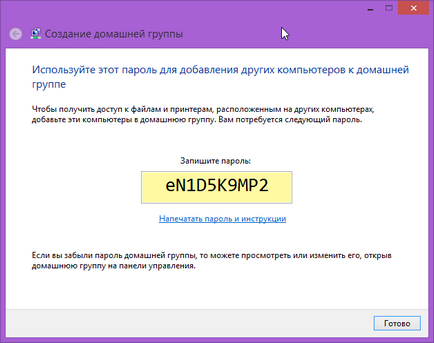
Паролата трябва да бъде въведен на всеки компютър в домашната ви мрежа. Не е да се помни такава сложна парола, щракнете върху Print парола и инструкции
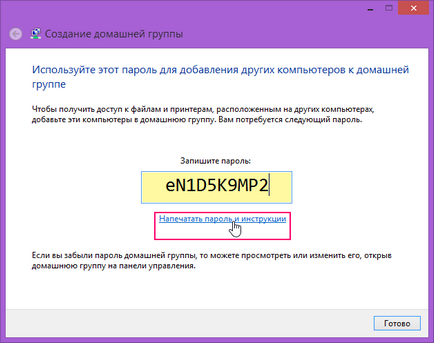
Ще се отвори прозорец с парола и кратки инструкции как да конфигурирате всеки компютър, щракнете върху Печат на тази страница
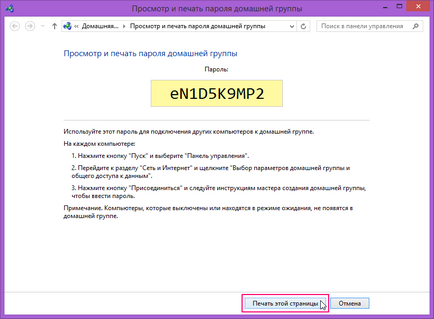
С такова напомняне, за да изберете компютри в домашната ви мрежа ще бъде много по-лесно. След това се върнете към прозореца на домашна група и натиснете Finish
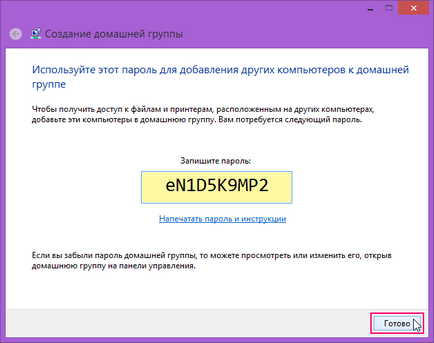
Всъщност, това е всичко. Инструкции са отпечатани, остава само да се стигне до всеки компютър и стартирайте целия път, както е писано в бележката.
За да промените настройките домашна група отново да се върнете към прозореца на контролния панел # 10161; HomeGroup. След свързването към прозореца Homegroup Homegroup ще изглежда както е показано на снимката по-долу.
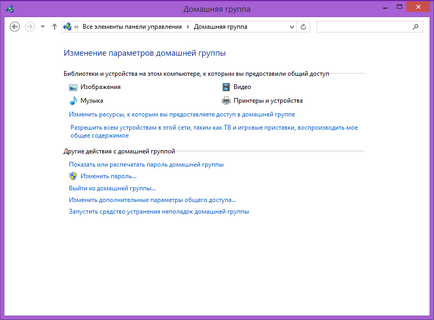
Трите най-полезни команди на този прозорец:
# 9632; Промяна на средствата, които ви дават достъп до началната група - ви позволява да промените споделените ресурси на компютъра, без да се налага да се преконфигурира на домакините;
# 9632; Вижте или отпечатайте паролата домашна група - ви позволява да отпечатвате паролата, ако я забравите и загубих бележката;
# 9632; Смяна на парола - ви позволява да промените домашна група парола. Не забравяйте, че в този случай е необходимо да конфигурирате останалите компютри в домашната ви мрежа.
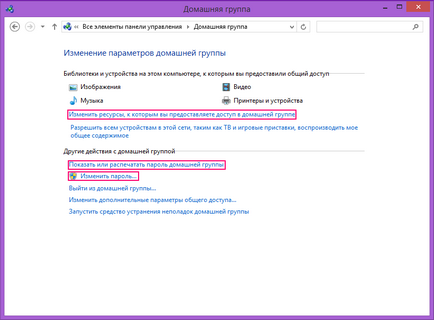
За изтриване на домашна група HomeGroup прозорец кликнете Exit домашна група.

А се появява диалогов прозорец от домакините. изберете Изход от дома група
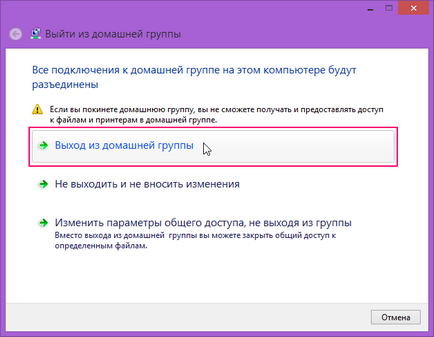
Се прозорец с информация за това как успешно сте излязъл от домашна група, щракнете върху бутона Done
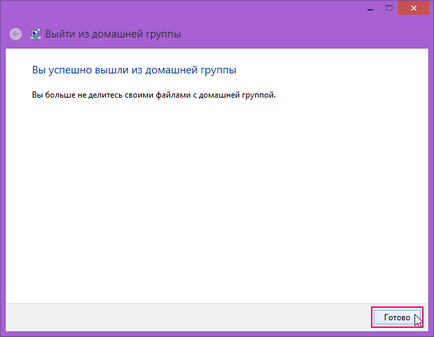
Щракнете върху бутона Close
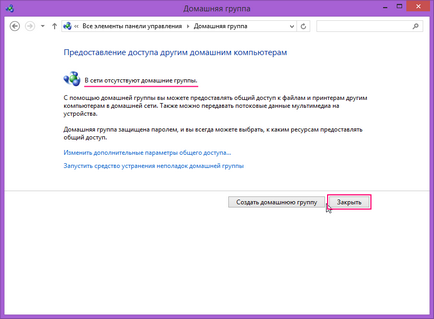
Създаване на групов дом в ModernUI / Metro интерфейс
Всички промени, направени в дома групата ModernUI / Metro интерфейс, автоматично ще се променят в класическия интерфейс, както и обратното.
Натиснете + C клавишна комбинация, за да се движат мишката или курсора в горния десен ъгъл или по-ниски ъглите на панела на екрана, за да отворите Charms Bar. и кликнете върху Настройки
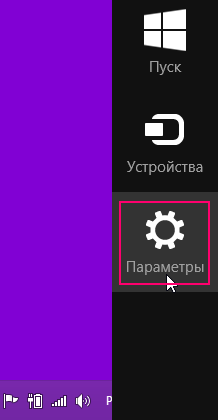
След това кликнете върху Промяна на настройките на PC
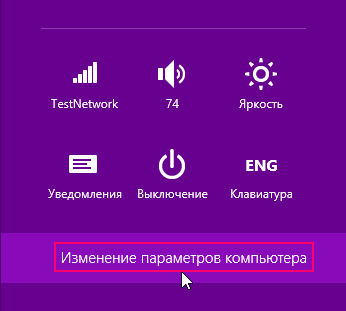
В прозореца за настройки на PC, който се отваря, изберете мрежа
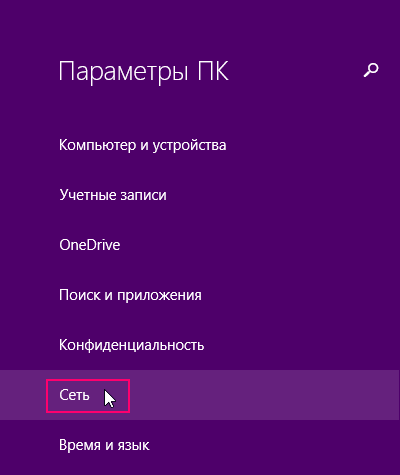
В прозореца, който се отваря, изберете Network домашна група
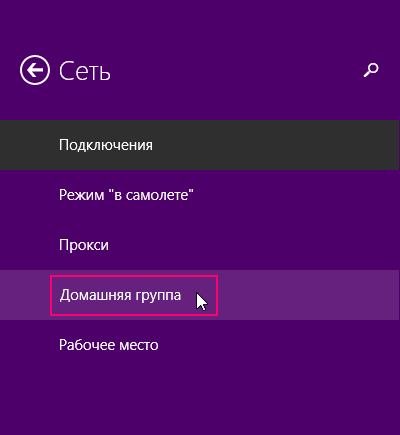
В мрежата | Начало Група Кликнете върху бутона Създаване
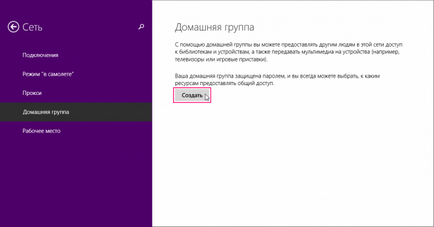
HomeGroup създаден сега изберете кои папки да дадем общ достъп чрез преместване на съответните превключватели
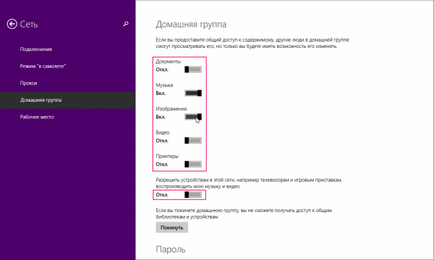
Парола за достъп до домашна група е по-долу в същия прозорец
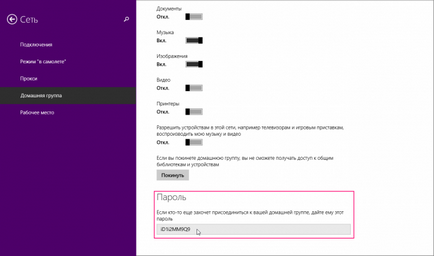
За да премахнете дома група, към прозореца на Network | HomeGroup бутон Оставете
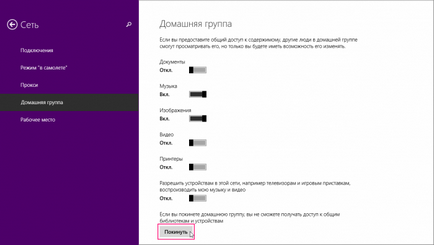
Всички вкъщи група е изтрита, можете да създадете нов.